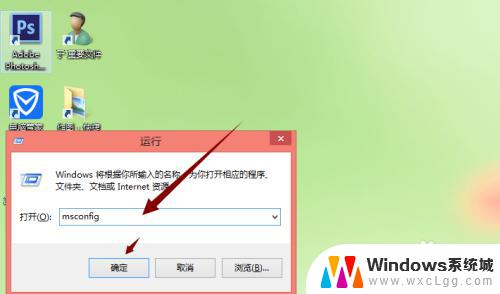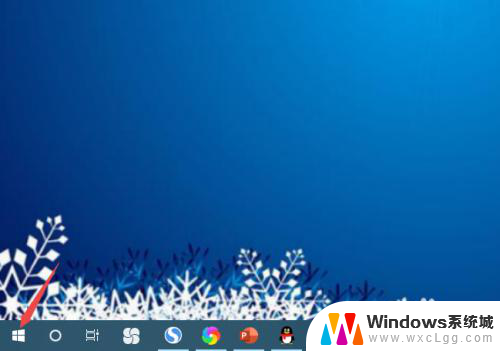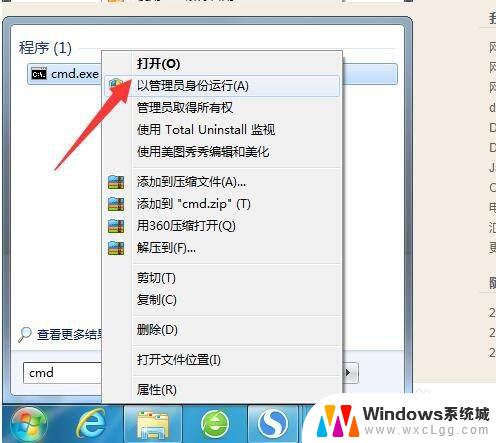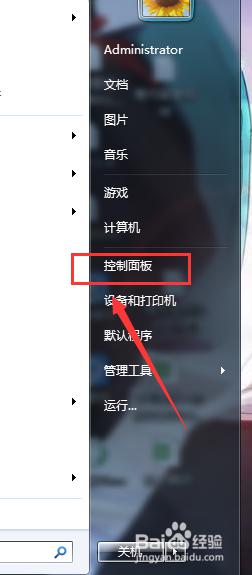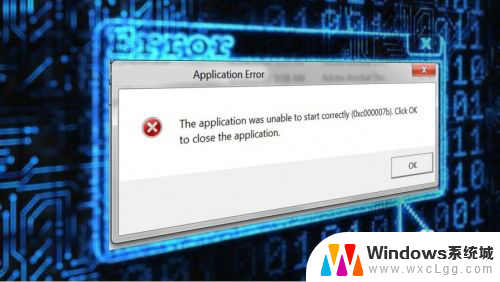笔记本wifi无法启用?尝试这些解决方法
笔记本wifi无法启用,随着科技的快速发展,电子设备已经成为我们日常生活中必不可少的一部分,而在电子设备中,笔记本电脑的使用频率也越来越高。即使是最先进的笔记本电脑也难免会遇到一些问题。其中笔记本电脑的WiFi无法启用是一个常见的问题。当我们需要使用无线网络连接时,却发现WiFi无法开启,这无疑给我们的工作和生活带来了不便。为什么笔记本的WiFi会出现无法启用的情况呢?接下来我们将深入探讨这个问题,并提供一些可能的解决方法。
步骤如下:
1.首先检测驱动是否正常。按下win+r打开运行窗口,然后输入devmgmt.msc,打开设备管理器,如下图所示:
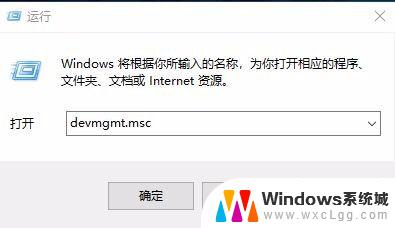
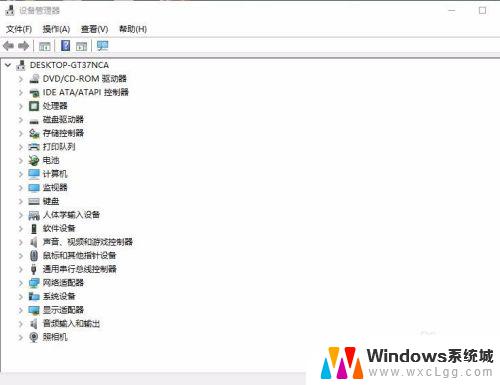
2.点网络适配器左边的小三角,展开网络适配器。检测无线驱动是否正常,如下图所示:
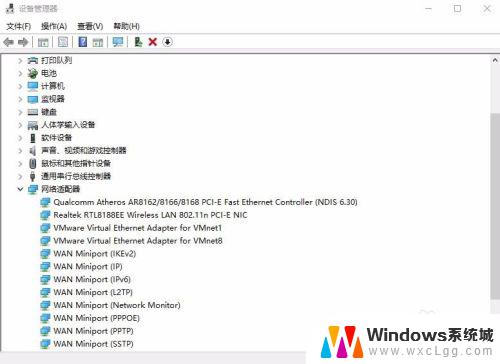
3.如果网络适配器有感叹号,使用驱动大师升级或者安装无线网卡驱动,如下图所示:
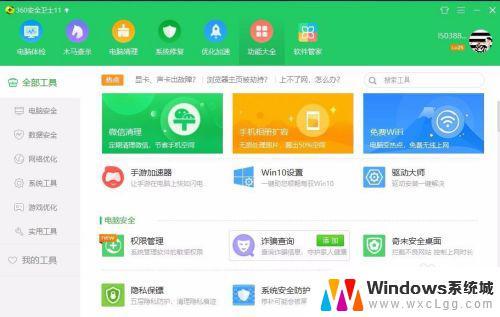
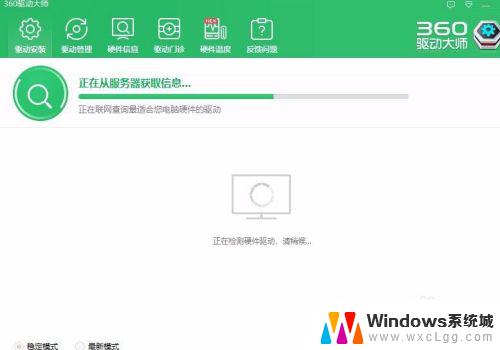
4.其次检测无线服务是否正常。按下win+r打开运行窗口,然后输入services.msc,打开服务窗口,如下图所示:
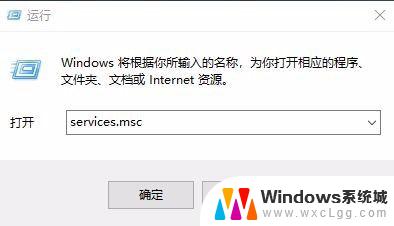
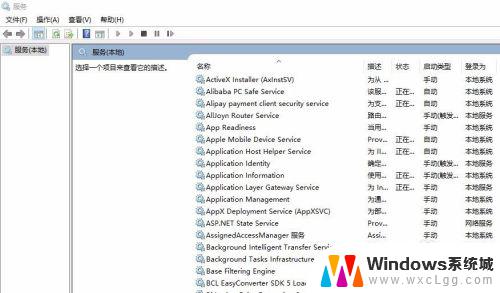
5.定位到Wlan AutoConfig,鼠标右键重新启动,重启无线服务。如下图所示:
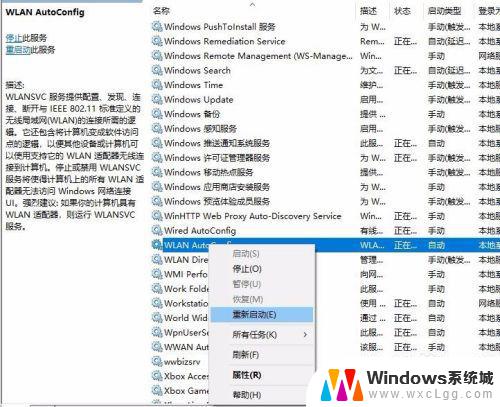
6.最后删除多余的不用的免费WIFI。打开控制面板-》卸载程序,打开卸载窗口。然后删除所有的免费wifi,如下图所示:
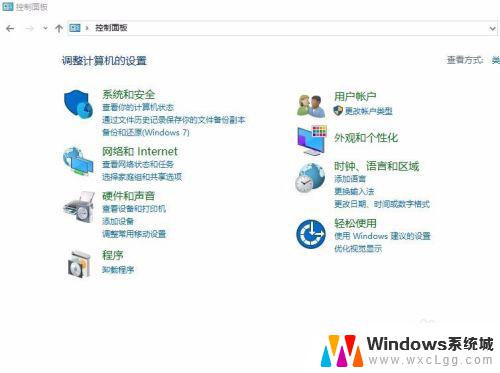
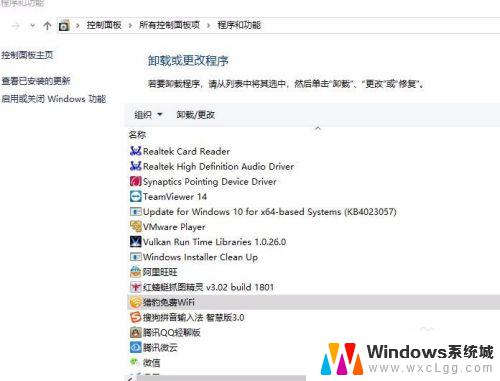
7.现在对住无线图标鼠标右键点启用,现在发现无线网络正常,无线可以正常使用了
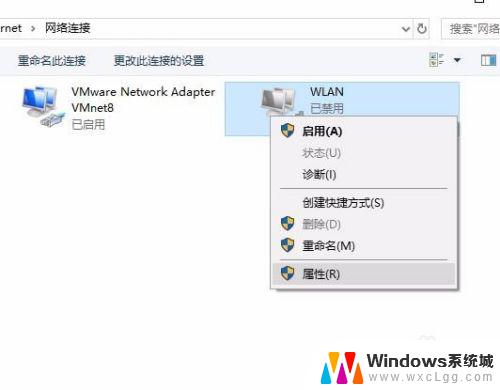
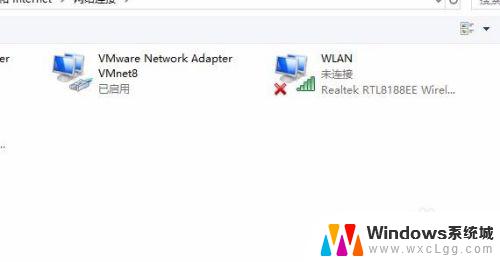
以上是关于笔记本无法启用WiFi的全部内容,如果您遇到相同的问题,可以按照本文提供的方法尝试解决。